SSH Nedir? Nasıl Kullanılır?
SSH (Secure Shell – Güvenli Kabuk ) Nedir?
SSH Tahribat Sözlükte de Belirtildiği gibi ; Unix sunuculara bağlanırken Telnet'e alternatif olarak kullanılabilecek, güvenliği arttırılmış bir program olan SSH Secure Shell, komut satırı işlemleri için "Secure Shell Client" ve dosya transferi (FTP) işlemleri için "Secure File Transfer Client" olmak üzere iki uygulamayı içerir. ssh (SSH istemci) uzaktaki bir makinada komut çalıştırmak için uzaktaki makinada bir kullanıcı oturumu açmayı sağlayan bir uygulamadır. ssh güvenli olmayan bir ağ üzerindeki güvenilir olmayan iki sistemin şifreli dolayısı ile güvenli iletişim kurmalarını sağlar. X11 bağlantıları ve çeşitli TCP/IP bağlantı portları da güvenli kanal üzerinden iletilebilirler.
SSH Kullanımı
SSH kullanımı için Linux işletim sistemlerinde openssh kuruludur ama Windows için ek olarak kurulması gerekir şayet sisteminizde yoksa da paket yöneticisinden çok rahat ayarlayabilirsiniz. Openssh Windows da da çalışmaktır. Size SSH için putty ile Linux sunuculara bağlanmayı açıklayacağım. Öncellikle putty yazılımını bu adresten bilgisayarınıza çekebilirsiniz;
http://www.chiark.greenend.org.uk/~sgtatham/putty/download.html
daha sonra indirdiğimiz putty programımızı açıyoruz putty configirasyon bölümü karşımıza gelecek
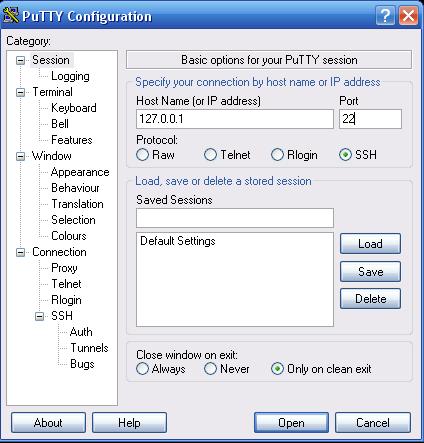
Resimde hostname ve ip adres yazan yere yani 127.0.0.1 yazdığım yere siz bağlanmak istediğiniz sucunun ip adresini veya falanfilan.com olarak host adını yazıyorsunuz port olarak 22 yazacak ssh nin portu 22 dir open butonuna tıkladığımızda putty nin komut penceresi gelecektir.
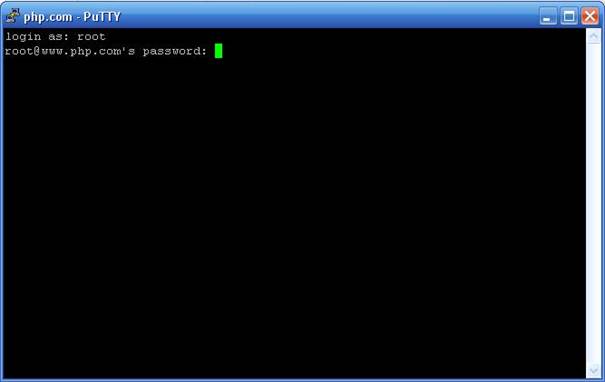
Devamlı aynı sunucuya bağlanıyorsanız saved sessions yazan yere de hostname ve ip adres yazan yere yazdığınız ip ve host nameyi yazıp save butonun tıklayıp gerekli bilgileri girdiğinizde putty i her açtığınızda otomatik bağlantı sağlayabilirsiniz.
Ben örnek olsun diye “php.com” a bağlanmak istedim sunucularda değiştirilmediyse kullanıcı adı olarak genelde root girilir ya da hangi kullanıcı adı belirlendiyse onu yazıyorsunuz size şifre soracak root şifreniz neyse onu da yazacaksınız, ama unutmayın şifrenizi yazarken asla komut satırında şifrenizin yazıldığı gözükmez o imleş hep yanar söner sanmayın şifremi kabul etmiyor diye siz yazıp enterlediğinizde karşınıza daha önce girilen ip bilginizi ve ne zaman girildiğini yazan karşıla ekranı ve bu bilgiler gelecek . Hepsi bu kadar peki Bağlantıktan sonra ne yapacağım diyorsunuz Aşağıda ki genel Linux komutlarıyla sunucunuzu yönetebilirsiniz.
Linux Komutları;
ls Dizinde bulunan herşeyi listeler.
ls -a Gizli dosyalar ve dizinlerle beraber listeler.
ls -l Bütün dosyaları boyut ve tarihini göstererek listeler.
tar -zxpf Uzantısı tar.gz olan sıkıştırılmış dosyaları açar.
tar -xpf Uzantısı .tar olan dosyaları açar.
gunzip Uzantısı .gz olan dosları açar.
cp Dosyayı kopyalar.
ananneler ağlar.
mv Bir dosyayı başka bir dizine taşımanızı sağlar ya da dosya adını değiştirir.
mkdir Yeni bir dizin oluşturmanızı sağlar.
rmdir Belirtilen dizini silmenizi sağlar.
rm Dosya silmenizi sağlar.
rm -rf Dizin silmenizi sağlar.
cd Belirtilen dizine geçmenizi sağlar.
cd .. Bir üst dizine geçmenizi sağlar.
cd ~ En üst dizine çıkmanızı sağlar.
pwd O anda bulunduğunuz dizini görüntüler.
pico Belirtilen dosyayı text editör ile düzenlemenizi sağlar.
ftp Belirtilen siteye FTP bağlantısı sağlar.
lynx Belirtilen siteyi görüntüler.
df Harddisk istatistiklerini gösterir.
quota Disk kullanımınızı gösterir.
uname İşletim sisteiminin durumunu gösterir.
whoami Kendi bilgilerinizi gösterir.
who Sunucuya bağlı olanları gösterir.
last Hesabınıza yapılan en son bağlantıyı gösterir.
whereis Belirtilen dosyanın nerede olduğunu gösterir.
BitchX IRC programını çalıştırır.
mail Postalarınızı kontrol eder.
ps -x Sizin çalıştırdığınız işlemleri gösterir.
ps -a Sunucuda çalıştırılan tüm işlemleri gösterir.
ps -ux Çalıştırılan işlemlerin CPU/RAM kullanımıyla gösterir.
kill Pid numarası verilen işlemi durdurur.
kill -9 Pid numarası verilen eggdrop işlemini durdurur.
killall Belirtilen program türündeki tüm işlemleri durdurur.
whatis Belirtilen komutun açıklamasını verir.
man Komut hakkında yardım görüntüler
passwd Shell hesabınıza girerken kullandığınız şifreyi değiştirmenizi sağlar.
vhosts ya da vhost Sistemde bulunan vhostları (virtual host) listeler.(BNC için kullanabilirsiniz) ROOTMAKİNADAN İP ÖĞRENME: ip addr
ROOTTA HESAP AÇMAK : adduser login & chown mavigok /home/login & passwd pass1 , passwd pass2
reboot: Sunucuya restart atar
service mysql restart: mysql restart atar
service httpd restart: apache ye restart atar
service httpd stop : Sitelere ulaşımı kapatır
apf -d ipadresi : verilen ipe ban atar
service apf restart : apf ye restart atar
netstat -n : sunucuya baglanan ipleri gösterir
netstat -a sunucuya baglanan reseller ipleri gösterir(Proxy kullanmanız fark etmez her zaman gercek cıkış ipi görünür)
pico : ssh üzerinden text editor ile dosya içeriğini görme ve düzenlemeye yarar.
top : Sistem cpu kulalnımını gösterir.
uptime : Uptime Durumu
IP Adresi Yasaklama
--------------------------------------------------------------------------------
*iptables -A INPUT -s 85.159.54.48 -j DROP
IP Adresi Yasak Kaldırma
--------------------------------------------------------------------------------
*iptables -X INPUT -s 85.159.54.48 -j DROP
Sunucuya Dosya Çekme
--------------------------------------------------------------------------------
*wget http://www.orneksite.com/ornek-dosya.rar
ZIP dosyasını çıkartma/açma
--------------------------------------------------------------------------------
*unzip dosya.zip
TAR.GZ dosyasını çıkartma/açma
--------------------------------------------------------------------------------
*tar -zxvf dosya.tar.gz
GZIP dosyasını çıkartma/açma
--------------------------------------------------------------------------------
*gunzip dosya.tar.gz
Dosya Sıkıştırmak
--------------------------------------------------------------------------------
*tar cvzf dosyam.tar.gz sıkıştırılacak-dosya
SQL Yükleme
--------------------------------------------------------------------------------
*mysql -h dbname -u dbuser -p dbpasword < dbname.sql
Bu komutları linuxun Konsolunda kullanabilirsiniz
Kolay gelsin.
Kaynaklar:
http://www.tahribat.com/sozluklist.asp
http://www.chiark.greenend.org.uk/~sgtatham/putty/download.html
http://tr.wikipedia.org/wiki/SSH
Hit: 5803
Yazar: SeRDaR